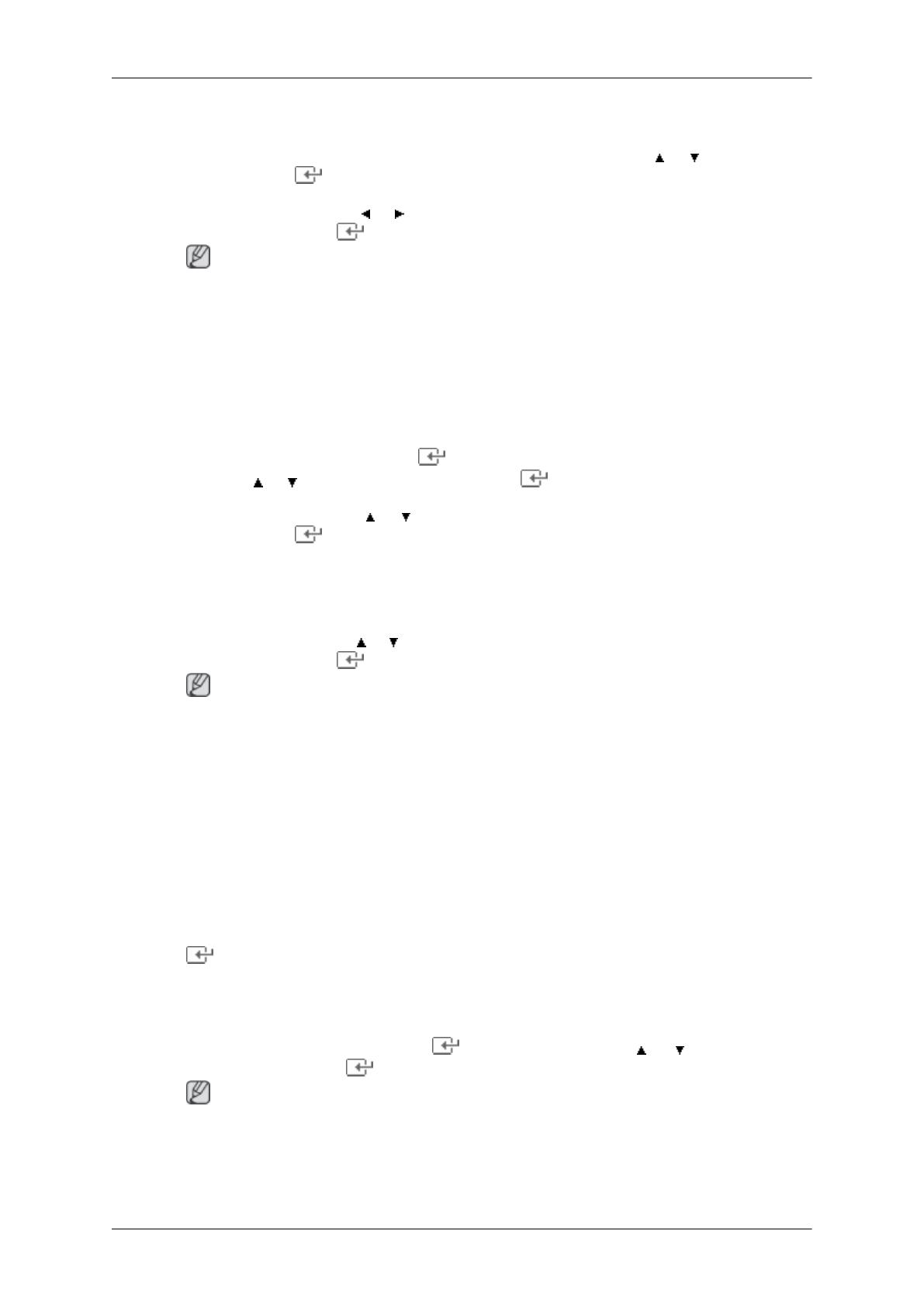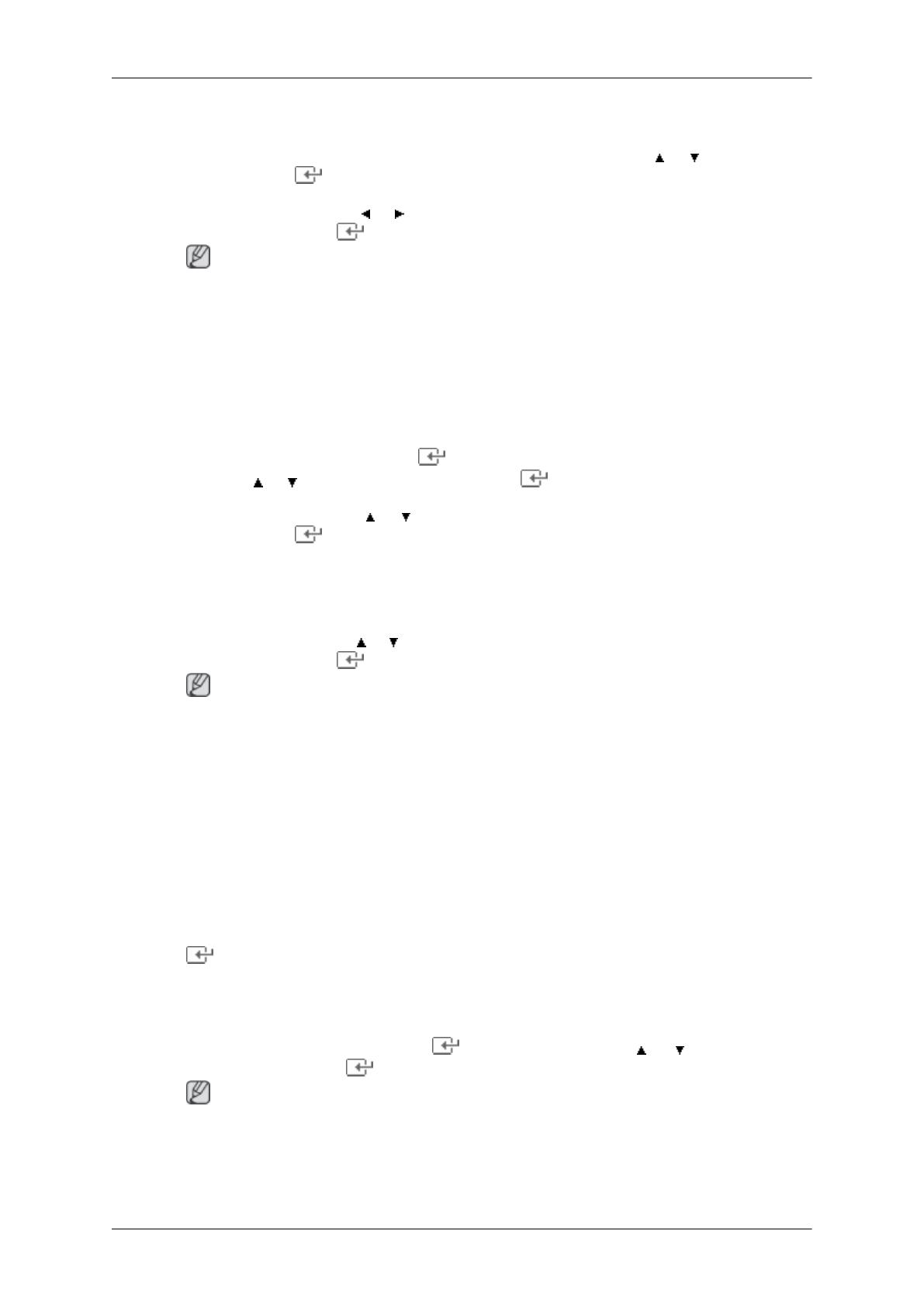
2.Le message
You can set the menu Language.
s'affiche à l'écran.
3. Sélectionnez la langue de votre choix en appuyant sur le bouton
ou . Appuyez sur le
bouton ENTER pour confirmer votre choix.
4. Appuyez sur le bouton ou pour sélectionner Enr. démo ou Util. domicile puis appuyez
sur le bouton ENTER .
Remarque
Nous
vous recommandons de régler le téléviseur en mode Util. domicile pour obtenir la qual-
ité d'image la plus adaptée à votre intérieur.
Le mode Enr. démon'est prévu que pour un usage en magasin.
Si l'appareil est placé par erreur en mode Enr. démo et que vous souhaitez revenir au mode
Util. domicile (Standard) : Appuyez sur le bouton Volume du téléviseur. Lorsque le réglage
du volume s'affiche à l'écran, appuyez pendant 5 secondes sur le bouton MENU du téléviseur.
5. Appuyez sur le bouton ENTER
. Sélectionnez le pays de votre choix en appuyant sur
le bouton ou . Appuyez sur le bouton ENTER pour confirmer votre choix.
6.
Appuyez sur le bouton
ou pour sélectionner Hertzien
ou Câble, puis appuyez sur le
bouton ENTER
.
• Hertzien : signal d'antenne aérienne (Hertzien).
• Câble : signal d'antenne câble (Câble).
7.
Appuyez sur le bouton
ou pour sélectionner la source de chaîne à mémoriser. Appuyez
sur le bouton ENTER pour sélectionner Démarrer.
Remarque
Lors
du réglage de la source d'antenne sur Câble, une fenêtre s'affiche et vous permet d'in-
diquer une valeur pour la recherche de chaîne numérique. Pour plus d'informations, reportez-
vous à Canal → Mémorisation Auto.
• Numérique et Analogique : chaînes numériques et analogiques.
• Numérique : chaînes numériques.
• Analogique : chaînes analogiques.
La recherche de chaînes démarre et se termine automatiquement.
Vous pouvez interrompre la mémorisation à tout moment en appuyant sur le bouton ENTER
.
Une
fois que toutes les chaînes disponibles sont mémorisées, le message Mode Horloge
s'affiche.
8. Appuyez sur le bouton ENTER
. Appuyez sur le bouton ou pour sélectionner
Auto., puis sur ENTER .
Remarque
Si vous sélectionnez Manuel, le message Set current date and time s'affiche.
Si vous avez reçu un signal numérique, l'heure sera automatiquement réglée. Sinon, sélec-
tionnez Manuel pour régler l'horloge.
Branchements